Wie die COUNTIF-Funktion in Excel 2016 verwenden
Die COUNTIF-Funktion von Excel zählt nur die Anzahl der Zellen mit einer bestimmten Bedingung in einem bestimmten Bereich.
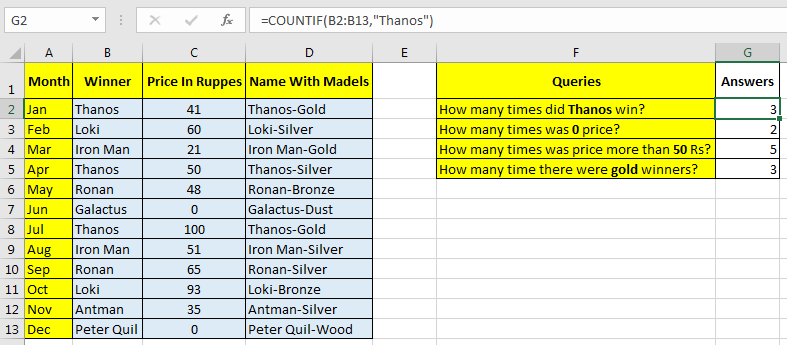
Syntax der COUNTIF-Anweisung
=COUNTIF(range, condition)
Bereich: Dies ist einfach der Bereich, in dem Sie Werte zählen möchten.
Bedingung: Hier teilen wir Excel mit, was zu zählen ist. Dies kann ein bestimmter Text (sollte in „“ sein), eine Zahl, ein logischer Operator (=,> <,> =, ⇐, <>) und Platzhalteroperatoren (*,?) Sein.
Lassen Sie uns die COUNTIF-Anweisung anhand einiger einfacher Beispiele verstehen ==== COUNTIF zum Zählen von Text Hinweis: Bei COUNTIF wird nicht zwischen Groß- und Kleinschreibung unterschieden. A und a werden beide gleich behandelt.
Verwenden Sie immer doppelte Anführungszeichen („“), um einen bestimmten Text im Bereich in Excel zu zählen. Ich habe diese Daten in einer Tabelle.
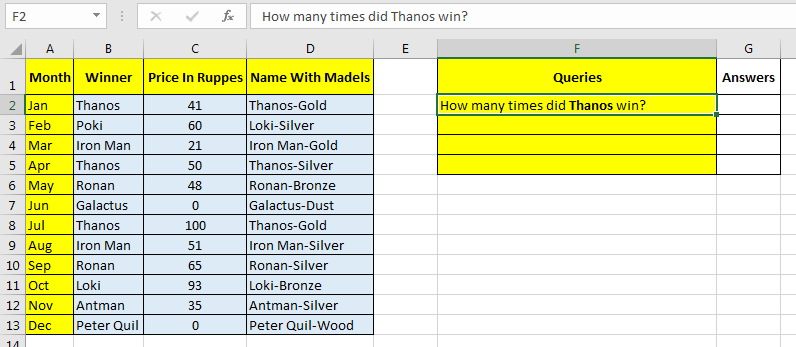
Im Bereich A1: D13 habe ich meine Daten. Jetzt ist eine Anfrage eingetroffen. Wie oft hat Thanos gewonnen? In Spalte B habe ich Namen der Gewinner.
Also schreibe ich in Zelle G2 diese Excel COUNTIF-Formel:
=COUNTIF(B2:B13,"Thanos")
Die Formel wird mehrmals zurückgegeben, wenn Thanos im Bereich von B2: B13 erscheint.
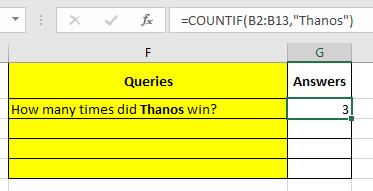
COUNTIF zum Zählen numerischer Werte Sie müssen keine doppelten Anführungszeichen („“) verwenden, um numerische Werte zu zählen. Sehen wir uns zuerst ein Beispiel an.
Nach der ersten Abfrage wird nun eine weitere Abfrage angezeigt. Wie oft gab es 0 Preise?
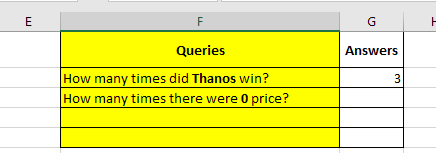
Um dies zu beantworten, habe ich diese COUNTIF-Formel in Zelle G3 geschrieben.
=COUNTIF(C2:C13,0)
Und es gibt 2 zurück. Da der Preis im Bereich C2: C13 liegt, habe ich ihn im Bereich verwendet.

COUNTIF zum Zählen von Zahlen mit Bedingungen Nach Beantwortung der letzten Anfrage erhielt ich eine weitere Anfrage, d. H. Wie oft war der Preis höher als 50 Rs?
Jetzt müssen wir alle Werte zählen, die größer als 50 sind.
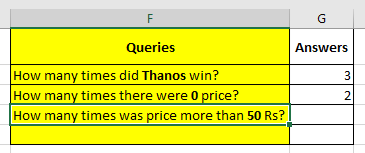
Bei Verwendung numerischer Operatoren (=,>, <,> =, ⇐, <>) müssen Sie doppelte Anführungszeichen verwenden.
Also habe ich jetzt in Zelle G3 diese COUNTIF-Formel geschrieben:
=COUNTIF(C2:C13,">50")
Es wird 5 zurückgegeben. Beachten Sie das doppelte Anführungszeichen. Wenn sich Ihr Bedingungswert in einer anderen Zelle befindet, sagen Sie in E4, als Sie schreiben würden:
=COUNTIF(C2:C13,">”&E4)
In beiden Fällen ist das Ergebnis dasselbe.
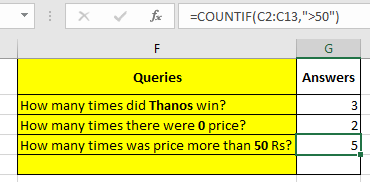
COUNTIF mit Platzhalteroperatoren (*,?)
USE of * Operator In Excel COUNTIF-FUNKTION Wir haben hier eine andere Abfrage. Wie oft gab es Goldgewinner?
Jetzt wird es in D erwähnt. Aber es enthält auch die Namen der Gewinner.
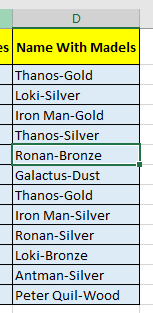
Wenn Sie COUNTIF schreiben (D2: D13, „Gold“). Es wird 0 zurückgegeben. Weil keine Zelle laut Excel Gold enthält. Aber es tut. Um Excel anzuweisen, alle Werte zu zählen, die mit Gold enden, schreiben wir diese COUNTIF-Formel in Zelle G5:
=COUNTIF(D2:D13,"*Gold")
Ich werde den korrekten Wert zurückgeben, der 3
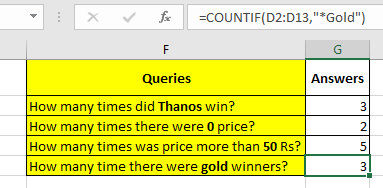
ist Jetzt zählt die COUNTIF if-Funktion jeden Wert, der mit Gold endet. Der Betreiber akzeptiert nur alles, was vor Gold geschrieben wurde. Wenn Sie Gold * schreiben, zählt COUNTIF alles, was Gold enthält.
NUTZUNG von? Operator COUNTIF FUNCTION Die? Der Operator wird verwendet, wenn Sie wissen, wie viele Buchstaben vorhanden sind, aber nicht genau wissen, um welche es sich handelt. Wenn ich zum Beispiel alle Delhi-PIN-Nummern aus einem Bereich zählen möchte, weiß ich, dass sie bei 1100 beginnen und insgesamt 6-stellig sind. Meine Suchkriterien sind also „1100 ??“.
Probieren Sie es selbst aus und lassen Sie mich wissen, was Sie gefunden haben. Verwenden Sie den Kommentarbereich unten, um Fragen zu stellen und Vorschläge zu machen. Sie werden sehr geschätzt.
Verwandte Artikel:
link: / count-count-unique-values-in-excel [So zählen Sie eindeutige Werte in Excel]
link: / Counting-Countifs-mit-dynamischen-Kriterien-Bereich [Verwendung von COUNTIFS mit dynamischem Kriterienbereich in Excel]
link: /zählung-countifs-zwei-Kriterien-Übereinstimmung [Verwendung von COUNTIFS Zwei-Kriterien-Übereinstimmung in Excel]
link: / count-countifs-mit-oder-für-mehrere-Kriterien [COUNTIFS mit ODER für mehrere Kriterien in Excel]
link: / count-the-countifs-function-n-excel [Verwendung der COUNTIFS-Funktion in Excel]
link: / tips-wie-man-countif-in-vba-in-microsoft-excel verwendet [wie man Countif in VBA in Microsoft Excel verwendet]
Beliebte Artikel:
link: / Tastatur-Formel-Verknüpfungen-50-Excel-Verknüpfungen-zur-Steigerung-Ihrer-Produktivität [50 Excel-Verknüpfungen zur Steigerung Ihrer Produktivität]
link: / formeln-und-funktionen-einführung-der-vlookup-funktion [Verwendung der VLOOKUP-Funktion in Excel]
link: / excel-formel-und-funktion-excel-sumif-funktion [Verwendung der SUMIF-Funktion in Excel]